HP EliteDisplay S270n 27-inch 4k Micro Edge Monitor User Manual
Browse online or download User Manual for TVs & monitors HP EliteDisplay S270n 27-inch 4k Micro Edge Monitor. HP EliteDisplay S270n 27-inch 4k Micro Edge Monitor Руководство пользователя [fr] [it] [nl] [pt]
- Page / 29
- Table of contents
- BOOKMARKS
- Руководство пользователя 1
- Об этом руководстве 3
- Содержание 5
- 1 Приступая к работе 7
- Компоненты и функции изделия 8
- Компоненты задней панели 9
- Подготовка монитора к работе 10
- Подключение кабелей 11
- Настройка положения монитора 14
- Включение монитора 15
- Крепление монитора 16
- Установка замка безопасности 18
- 2 Использование монитора 19
- Связь со службой поддержки 23
- Блокировка кнопок 23
- 4 Обслуживание монитора 24
- Чистка монитора 25
- Транспортировка монитора 25
- А Технические характеристики 26
- Адаптер питания 28
- Функция энергосбережения 28
- Б Доступность 29
Summary of Contents
Руководство пользователя
Часть Функция(11) Гнездо защитного тросикаКрепление дополнительного защитного тросика.* Функциональные кнопки 2–4 могут использоваться для перемещения
Подключение кабелейПРИМЕЧАНИЕ. Монитор поставляется с выбранными кабелями. Не все кабели, показанные в настоящем разделе, входят в комплект поставки м
●Подсоедините один конец кабеля HDMI к порту HDMI 2 на задней панели монитора, а другой конец – к порту HDMI на устройстве-источнике.ПРИМЕЧАНИЕ. Порт
3. Подсоедините один конец кабеля USB Type-C к порту USB Type-C на задней панели монитора, а другой конец — к порту USB Type-C устройства-источника. И
Настройка положения монитораНаклоните монитор вперед или назад, чтобы установить его на уровне, удобном для глаз.Переместите монитор вверх или вниз, ч
Включение монитора1. Нажмите кнопку питания на устройстве-источнике, чтобы включить его.2. Нажмите кнопку питания на задней панели монитора, чтобы его
На мониторы, используемые круглосуточно, гарантия HP на повреждение в виде остаточного изображения не распространяется. Чтобы избежать возникновения э
Крепление монтажного кронштейна VESAМонтажный кронштейн VESA входит в комплект поставки монитора для использования при прикреплении панели монитора на
Установка замка безопасностиОбеспечить безопасность монитора, установленного на фиксированном объекте, можно с помощью дополнительного защитного троси
2 Использование монитораПрограммное обеспечение и утилитыСледующие файлы можно загрузить и установить на компьютер с веб-страницы http://www.hp.com/su
© HP Development Company, L.P., 2017.HDMI, логотип HDMI и High-Denition Multimedia Interface являются товарными знаками или зарегистрированными товар
5. Отрегулируйте настройку элемента меню с помощью кнопок Плюс и Минус.6. Завершив настройку, выберите ОК, чтобы сохранить значение, а затем выберите
изображение, от которого глаза меньше устают во время чтения с экрана. Чтобы настроить монитор для комфортного просмотра изображений, выполните следую
3 Поддержка и устранение неполадокУстранение наиболее распространенных неисправностейВ следующей таблице приводится список встречающихся неполадок, во
Блокировка кнопокУдерживайте кнопку питания или кнопку Меню в течение десяти секунд, чтобы заблокировать функцию этой кнопки. Чтобы возобновить работу
4 Обслуживание монитораРекомендации по обслуживаниюДля улучшения производительности и увеличения срока службы монитора:●Не открывайте корпус монитора
Чистка монитора1. Выключите монитор и отсоедините кабель питания от электрической розетки.2. Вытрите пыль с экрана и корпуса монитора мягкой, чистой а
А Технические характеристикиПРИМЕЧАНИЕ. Все технические характеристики отражают стандартные значения, гарантируемые изготовителями компонентов HP; фак
Параметр Измерения Хранение От 0 м до 12 192 м От 0 до 40 000 фтПотребление электроэнергии:Полная мощностьСтандартные настройкиСпящий режимВыкл.126 В
Режим Стандарт разложенияРазмер в пикселях Гориз. развертка (кГц)Верт. развертка (Гц)(1) 480p 720 × 480 31,469 60(2) 576p 720 × 576 31,25 50(3) 720p50
Б ДоступностьHP разрабатывает, производит и продает продукты и услуги, которыми могут пользоваться любые пользователи, включая людей с ограниченными с
Об этом руководствеДанное руководство содержит сведения о функциях, настройке и технических характеристиках монитора.ВНИМАНИЕ! Указывает на опасные си
iv Об этом руководстве
Содержание1 Приступая к работе ...
Приложение А Технические характеристики ... 20Заранее
1 Приступая к работеВажная информация о безопасностиВ комплект поставки монитора входит адаптер переменного тока и кабель питания. Если используется д
ВНИМАНИЕ! ЖК-мониторы, которые неправильно установлены на комодах, книжных шкафах, полках, столах, громкоговорителях, ящиках или коробках, могут упаст
Компоненты задней панелиЧасть Функция(1) Кнопка Меню Нажмите, чтобы открыть экранное меню, выберите элемент меню из экранного меню или закройте экранн


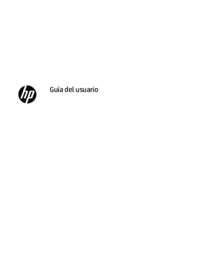


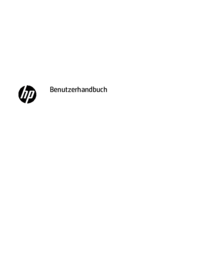

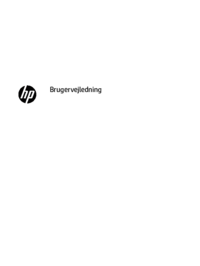

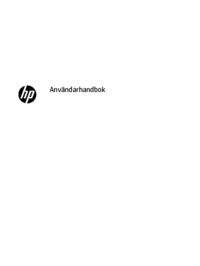

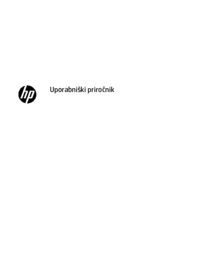

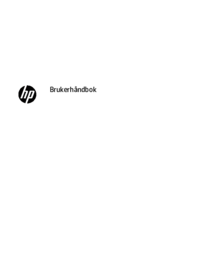






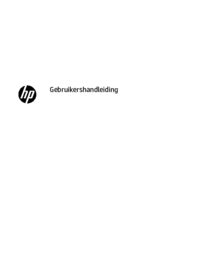
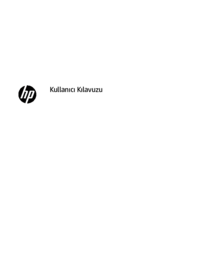
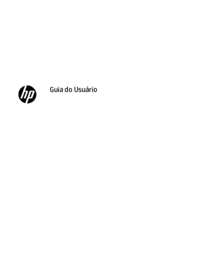
 (41 pages)
(41 pages) (29 pages)
(29 pages) (120 pages)
(120 pages) (39 pages)
(39 pages) (31 pages)
(31 pages) (40 pages)
(40 pages) (55 pages)
(55 pages) (119 pages)
(119 pages)
 (44 pages)
(44 pages) (47 pages)
(47 pages)







Comments to this Manuals